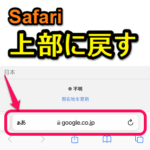< この記事をシェア >
iPhoneのSafariの検索ボックス、アドレスバーを上部に移動する方法です。
iOS 15アップデート後に下部に移動したバーを元の上部配置に戻すことができます。
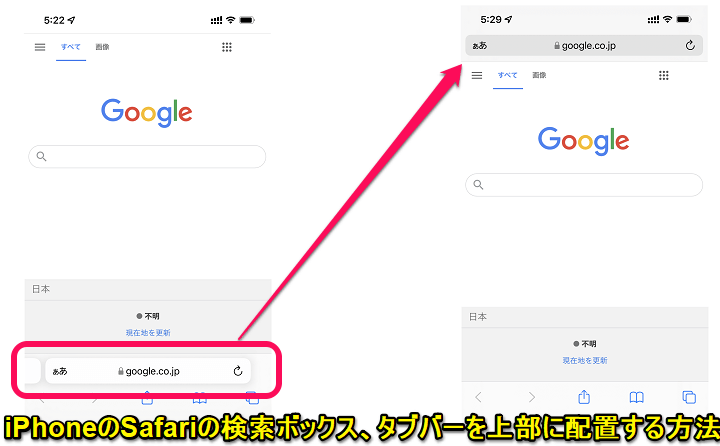
2021年9月21日未明に配信されたiOS 15。
iOS 15にアップデートするといろいろと新機能が使えたり、進化したりします。
自分がアップデートして一番衝撃だったのが「Safariの検索ボックス、アドレスバーが画面下部に表示されていること」でした。
iOS 15のリリースノートにも明記。ただこれが使いづらい…(慣れない…)
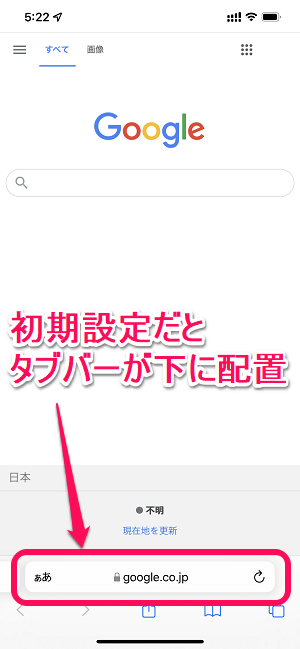
このSafariのタブバーの移動は、iOS 15のリリースノートにも『下のタブバーにより、タブにアクセスしやすくなり、左右にスワイプしてタブ間の移動が可能』と明記してあります。
下部にバーがあることを「タブバー」と呼ぶみたいです。
ただ、実際に使ってみるとまぁ使いづらい…(新しいものに慣れないといけないことはわかっているのですが…)
このSafariの検索ボックス、アドレスバーはiOS 14までのように上部に配置する(従来の配置に戻す)ことができます。
この記事では、iOS 15から変更になったiPhoneのSafariの検索ボックス、アドレスバーの配置を上部に移動する(従来の配置に戻す)方法を紹介します。
【iPhone】Safariの検索ボックス、アドレスバーの配置を上部に移動する方法
Safari使用中にアドレスバーの上部⇔下部配置を切り替える手順
バーを下部から上部に移動(シングルタブに設定)
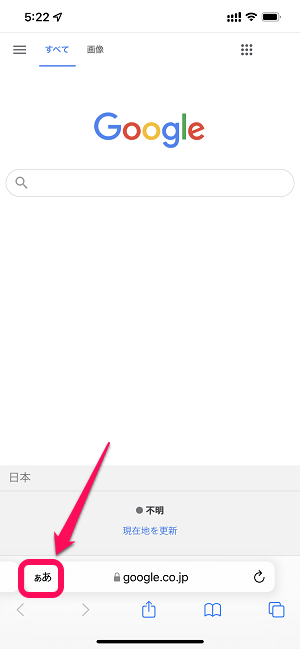
Safariを開きます。
アドレスバーの左側の「ああ」をタップします。
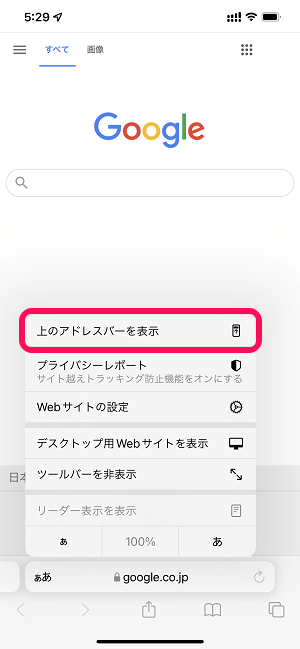
表示されるメニューの「上のアドレスバーを表示」をタップします。

一瞬でアドレスバーが上部に移動します。
この上部の配置をシングルタブと呼ぶようです。
バーを上部から下部に移動(タブバーに設定)
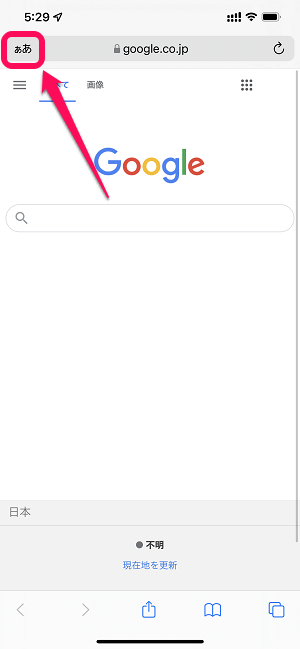
Safariを開きます。
アドレスバーの左側の「ああ」をタップします。
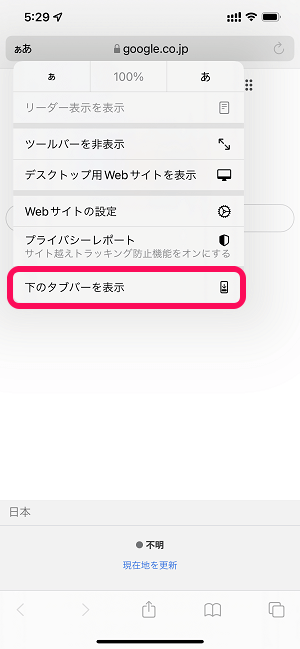
表示されるメニューの「下のアドレスバーを表示」をタップします。
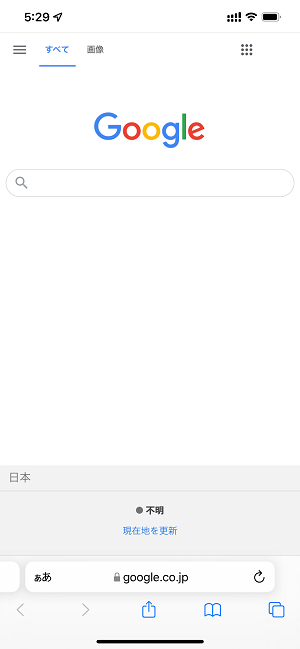
一瞬でアドレスバーが下部に移動します。
この下部の配置をタブバーと呼ぶようです。
こんな感じでSafari使用中に簡単にアドレスバーの場所を上部⇔下部に切り替えることができます。
また、Safariの設定からも変更ができます(↑の手順でSafari使用中に切り替えできるのでこれは覚えてなくても大丈夫だと思いますが…)
Safariの設定から切り替える手順
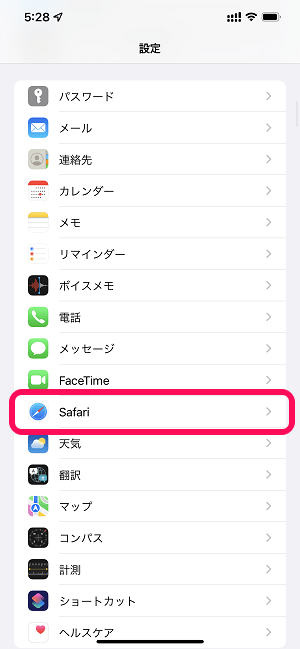
iPhoneの設定を開きます。
「Safari」をタップします。
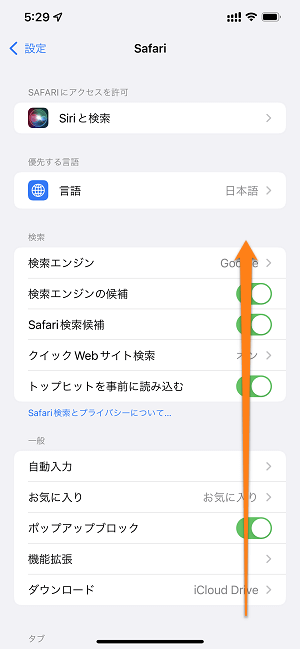
Safariの設定画面が開きます。
画面を下にスクロールします。
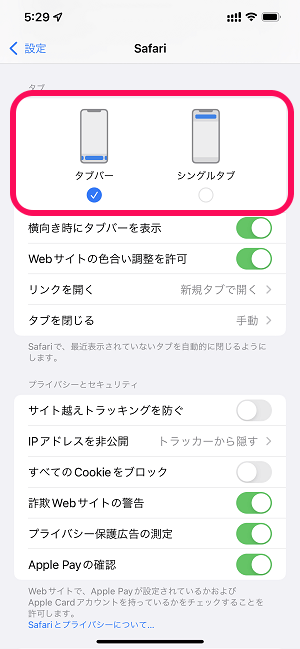
タブの項目を確認します。
タブバーが選択されていると下部、シングルタブが選択されていると上部にアドレスバーが配置されます。
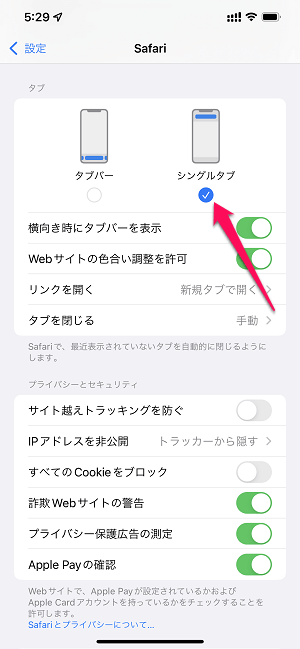
従来の上部配置に戻す場合は「シングルタブ」を選択します。
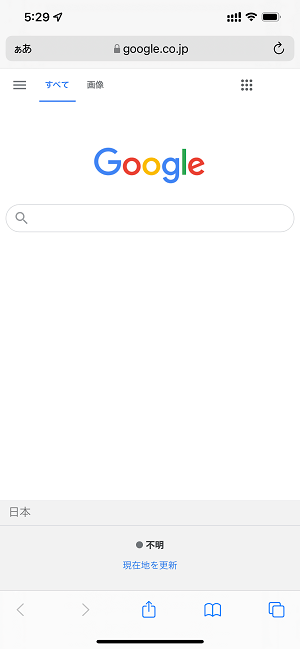
この状態でSafariを起動するとアドレスバーが上部に移動しています。
Safariから設定を行っている場合でも、最初に紹介したアドレスバーの「ああ」をタップして表示されるメニューからの切り替えも行うことができます。
iOS 15アップデート後にSafariの検索ボックス、アドレスバーが下部に移動して使いづらい…と感じている人は↑の手順で従来の上部配置に戻してみてください。
新しいものに慣れていくことも大事だとは思いますが…
< この記事をシェア >
\\どうかフォローをお願いします…//
この【iPhone】Safariの検索ボックス、アドレスバーを上部に移動する方法 – iOS 15からの下部配置のタブバーが使いづらい。。慣れない場合は元に戻すこともできるの最終更新日は2021年9月21日です。
記事の内容に変化やご指摘がありましたら問い合わせフォームまたはusedoorのTwitterまたはusedoorのFacebookページよりご連絡ください。